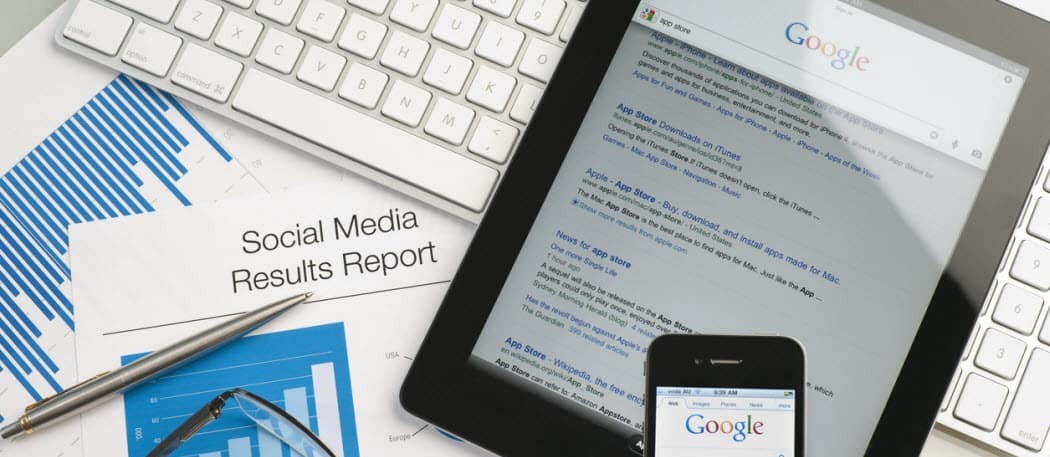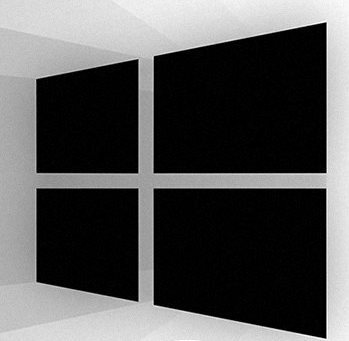Strumenti utili per gestire e moderare le conversazioni su Facebook: Social Media Examiner
Annunci Di Facebook Pagina Facebook Facebook / / August 15, 2022
Vuoi ottimizzare il coinvolgimento della pagina Facebook? Cerchi un modo più semplice per rimanere aggiornato su commenti e conversazioni?
In questo articolo imparerai come moderare le conversazioni che si verificano sui post, sugli annunci e sui video della tua pagina aziendale di Facebook utilizzando gli strumenti nativi di Meta.
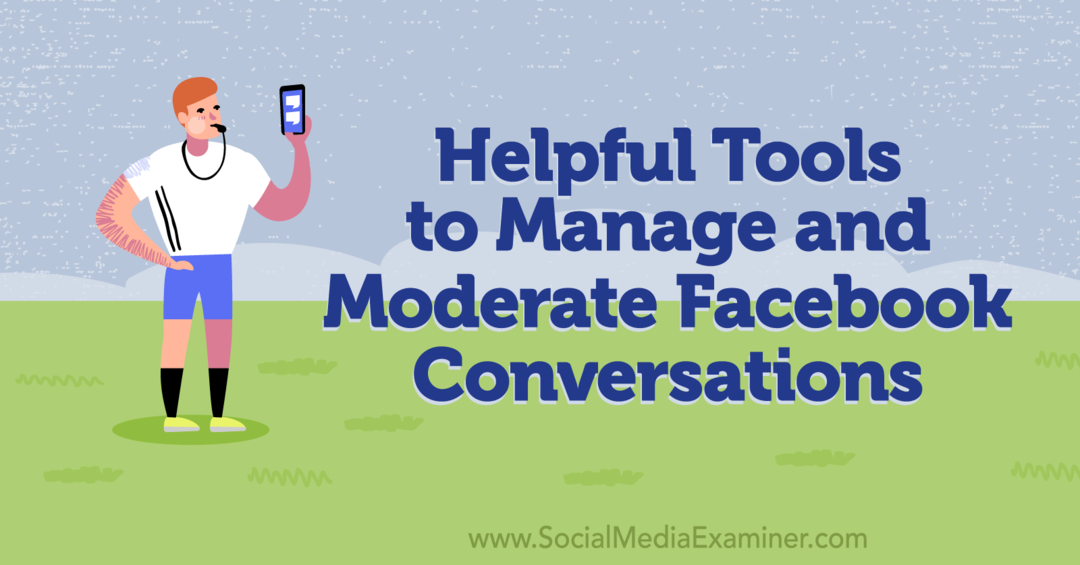
#1: Meta strumenti per moderare i post della pagina Facebook realizzati dai consumatori
Per impostazione predefinita, una pagina Facebook consente ai visitatori di pubblicare post o scrivere recensioni. Se la tua pagina tende ad attirare post positivi o recensioni entusiastiche, potrebbe non essere necessario modificare queste impostazioni. Ma se la tua pagina riceve molti post offensivi o recensioni di spam, moderarli può aiutare a proteggere la reputazione del tuo marchio e offrire ai follower una buona esperienza sulla tua pagina.
Moderazione di post e recensioni con l'esperienza delle pagine classiche
Se la tua pagina utilizza l'esperienza delle pagine classiche, puoi modificare queste regole dal menu Impostazioni. Apri la tua pagina Facebook e seleziona Impostazioni dal menu di sinistra. Nella scheda Generale, cerca Post dei visitatori e fai clic su Modifica.
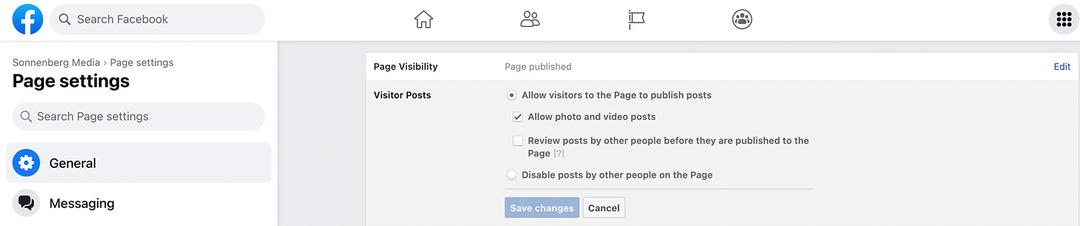
Puoi disabilitare i post di altre persone sulla tua pagina, impedendo ai clienti o potenziali clienti di creare post. Oppure puoi scegliere di rivedere i post creati da altri utenti prima che vengano pubblicati. Inoltre, puoi disattivare l'autorizzazione a pubblicare foto e video.
Per disattivare le recensioni, apri il menu Modelli e schede nelle impostazioni della pagina. Cerca la scheda Recensioni e disattivala. Le recensioni non appariranno più sulla tua pagina e i visitatori non potranno lasciarne di nuove.
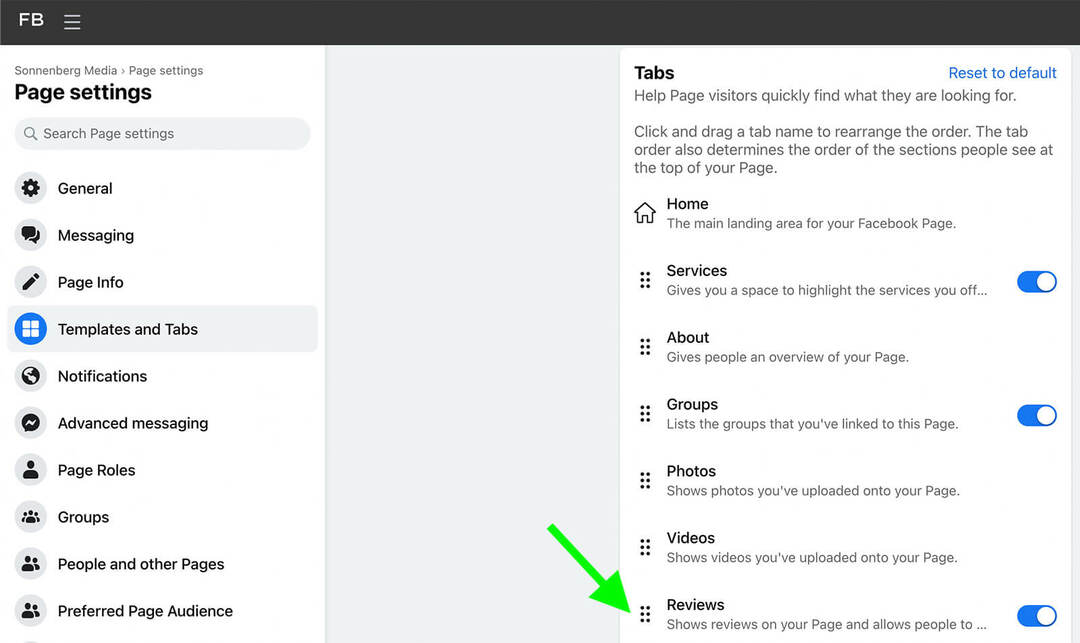
Moderazione di post e recensioni con l'esperienza di New Pages
Se la tua pagina utilizza l'esperienza delle nuove pagine, dovrai utilizzare un flusso di lavoro diverso per modificare le impostazioni del post della pagina. Apri Facebook e passa all'interazione come pagina. Fai clic sull'icona del profilo della tua pagina nell'angolo in alto a destra e seleziona Impostazioni e privacy dal menu a discesa. Quindi seleziona Impostazioni per aprire il menu completo.
Dalle impostazioni della tua pagina, fai clic sulla scheda Privacy e seleziona Pagina e tag. Se vuoi impedire ai visitatori di creare post sulla tua pagina, vai a Chi può pubblicare sulla tua pagina? e fare clic sul pulsante Tutti.
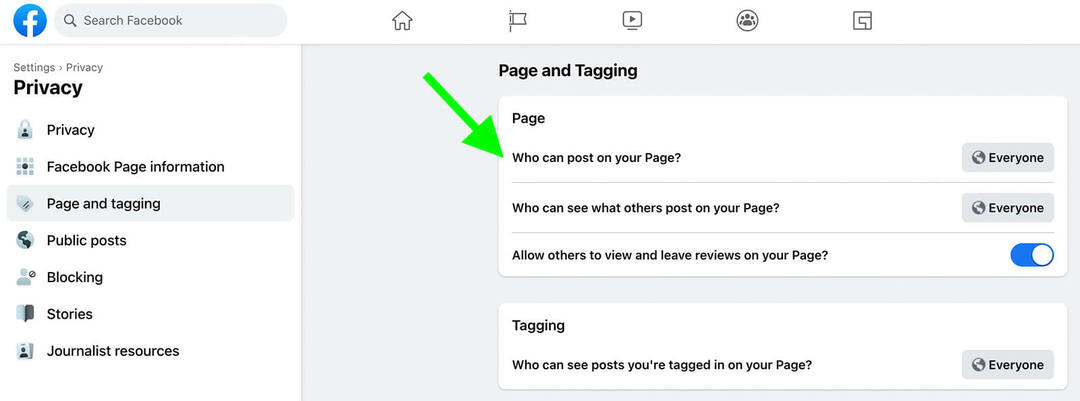
Vedrai invece un'opzione per selezionare Solo io. Se selezioni questa impostazione, nessuno oltre alla tua pagina sarà in grado di scrivere post, condividere link o pubblicare foto e video sulla tua pagina.
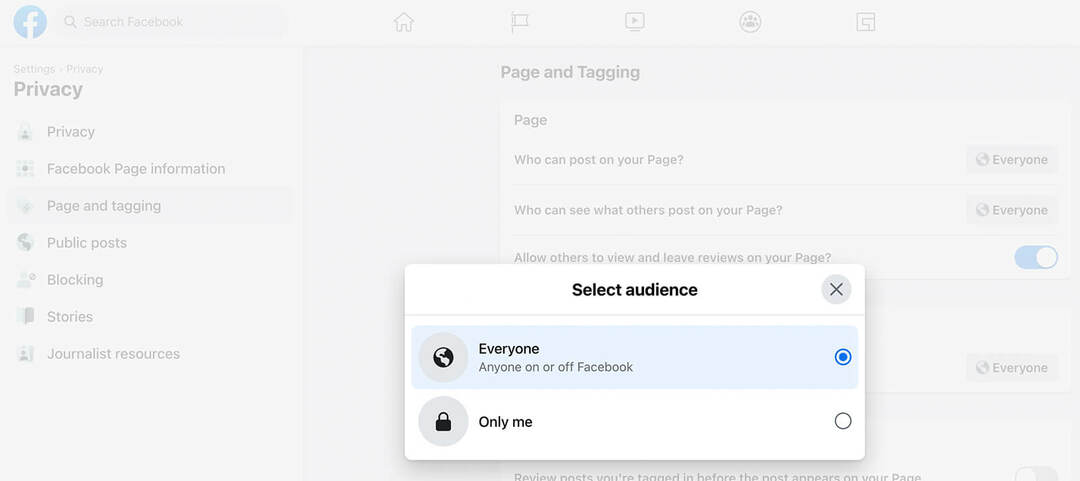
Hai anche la possibilità di attivare o disattivare le recensioni da questa scheda. Per cambiare le impostazioni, fai clic sull'interruttore accanto a Consenti ad altri di visualizzare e lasciare recensioni sulla tua pagina? opzione.
Moderazione di post e recensioni in Business Suite
Se hai attivato le recensioni o i post della pagina, puoi monitorare i contenuti pertinenti da Business Suite. Fai clic su Posta in arrivo e vai alla scheda Commenti di Facebook. Puoi distinguere questi post da altri impegni (come i commenti) perché le anteprime dei post dei consumatori mostrano il nome della persona che li ha scritti.
Quando fai clic su un post di un visitatore o su una recensione di un cliente, hai la possibilità di reagire, commentare o condividere. Se il post presenta contenuti sensibili, potresti anche considerare di rispondere in privato. Fare invece clic sul pulsante Messaggio per inviare un messaggio diretto.
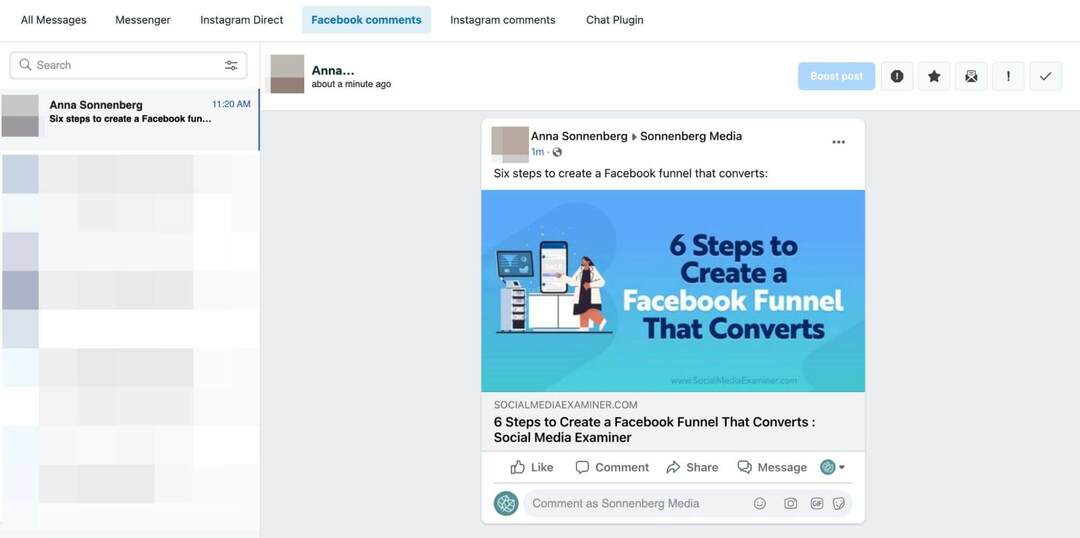
Tieni presente che Facebook consente alle pagine di rispondere con un DM solo per un massimo di 7 giorni dopo il post originale. Se hai perso la finestra di 7 giorni, puoi sempre commentare e incoraggiare il poster originale a inviare messaggi alla tua pagina. Ma è un'idea migliore monitorare regolarmente i post e le recensioni delle pagine in modo da non perdere qualcosa di importante.
#2: Meta strumenti per moderare i commenti su un post di una pagina Facebook
A differenza dei post dei visitatori e delle recensioni dei clienti, non puoi disattivare i commenti sui contenuti che pubblichi sulla tua pagina. Probabilmente è una buona cosa poiché disattivare i commenti sulla pagina eliminerebbe molto coinvolgimento, che potrebbe influire negativamente sulla distribuzione dei contenuti.
La tua guida al futuro del business

La rinascita del Web3 apre nuove opportunità per imprenditori, creatori e marketer che sono pronti ad abbracciare i cambiamenti. Ma di chi ti puoi fidare?
Presentazione della Crypto Business Conference; un evento premium per chiunque voglia imparare a mettere Web3 al lavoro per il proprio business.
Unisciti a noi nella soleggiata San Diego, in California, per la prima conferenza sulle criptovalute per i pionieri del business... non per i nerd della finanza e della tecnologia. Riceverai idee attuabili per la creazione di business da innovatori affermati, senza tutto il gergo tecnico.
RICHIEDI IL TUO POSTOMa se i tuoi contenuti ricevono molto spam o commenti indesiderati irrilevanti, hai molte opzioni utili per moderare i commenti in modo efficiente. Diamo un'occhiata alla disattivazione dei commenti su determinati post, alla moderazione automatica del coinvolgimento e ad altri strumenti Meta nativi.
Disattiva i commenti per un post specifico della pagina Facebook
Anche se non puoi disattivare i commenti su tutti i post con un solo clic, puoi disattivarli in modo selettivo. Ad esempio, se prevedi di ricevere un feedback negativo per i post su un determinato argomento, puoi disattivare preventivamente i commenti. Oppure, se i commenti su un post sono fuori controllo, puoi disattivarli.
Se stai utilizzando l'esperienza delle pagine classiche, vai alla tua pagina e trova il post che desideri moderare. Fai clic sui tre punti nell'angolo in alto a destra del post e seleziona Chi può commentare il tuo post? opzione.
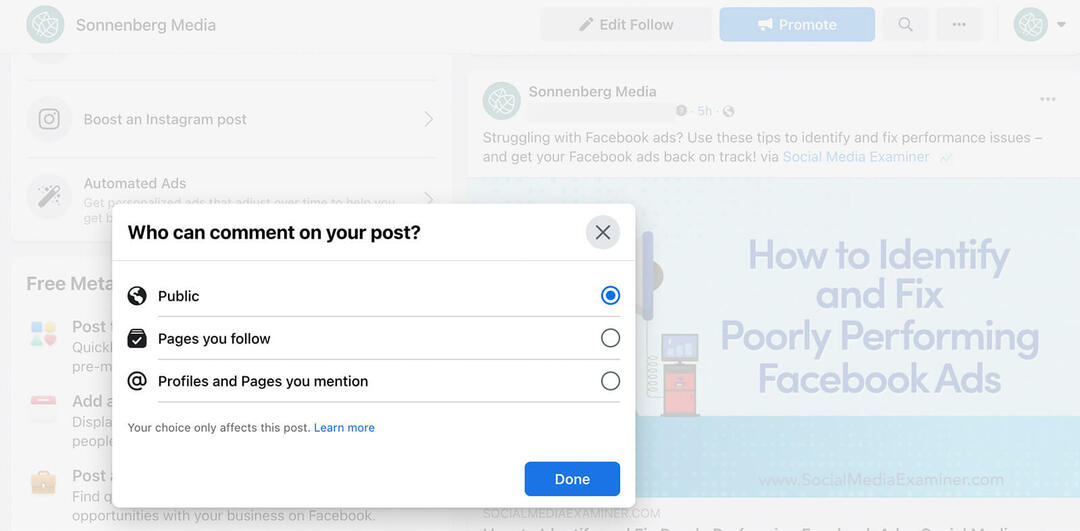
Quindi considera le opzioni. Per impostazione predefinita, i commenti sono pubblici ma puoi cambiarli in Pagine che segui se desideri limitare i commenti a un gruppo più piccolo. Se desideri che solo poche persone selezionate possano commentare, scegli invece Profili e Pagine che citi. Quindi assicurati di aver taggato i profili o le pagine pertinenti nel post.
Se la tua pagina è passata all'esperienza delle nuove pagine, puoi accedere agli strumenti di moderazione quando utilizzi Facebook come pagina. Apri Facebook, fai clic sul tuo profilo nell'angolo in alto a destra e passa alla tua pagina.
Quindi vai alla tua pagina, vai a qualsiasi post e fai clic sui tre punti nell'angolo in alto a destra. Seleziona Chi può commentare il tuo post?, quindi scegli se desideri continuare a commentare pubblicamente o limitarlo solo a determinati profili e pagine.
Nascondi commenti specifici su un post di una pagina Facebook
Se uno dei tuoi post ha già generato molti commenti negativi o di spam, puoi moderarli se necessario. In Business Suite, apri la posta in arrivo della tua pagina e vai alla scheda Commenti di Facebook. Quindi scorri i commenti ai tuoi post.
Quando trovi un commento che desideri rimuovere dal post, fai clic su Nascondi commento. Il commentatore e le sue connessioni continueranno a vedere il commento sul post. Ma per tutti gli altri, il commento sarà nascosto. Puoi sempre tornare al post e mostrare il commento.
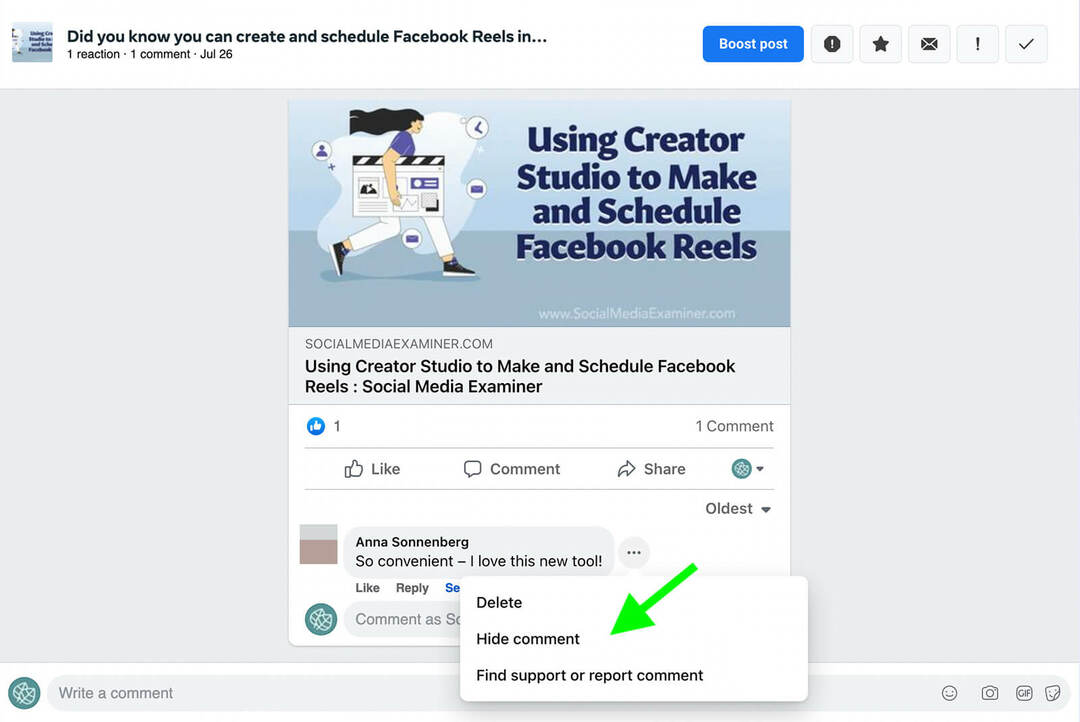
Per una soluzione più permanente, puoi utilizzare lo stesso flusso di lavoro per eliminare completamente il commento. Se il commento è dannoso, violento o comunque offensivo, puoi anche segnalare il post a Meta.
Commenti moderati per parole chiave e parolacce
Hai notato commenti off-topic, offensivi o addirittura spam sui post della tua pagina? Nascondere i singoli commenti non è la tua unica opzione. Puoi anche tenere un elenco in corso delle parole che appaiono in questi commenti e quindi puoi bandirle dalla tua pagina.
Nella classica esperienza delle pagine Facebook, inizia andando su Impostazioni pagina e selezionando la scheda Generali. Cerca il filtro Volgarità e fai clic sul pulsante Modifica. Per attivarlo, seleziona la casella e fai clic su Salva modifiche. Meta nasconderà automaticamente post e commenti che usano volgarità comuni.
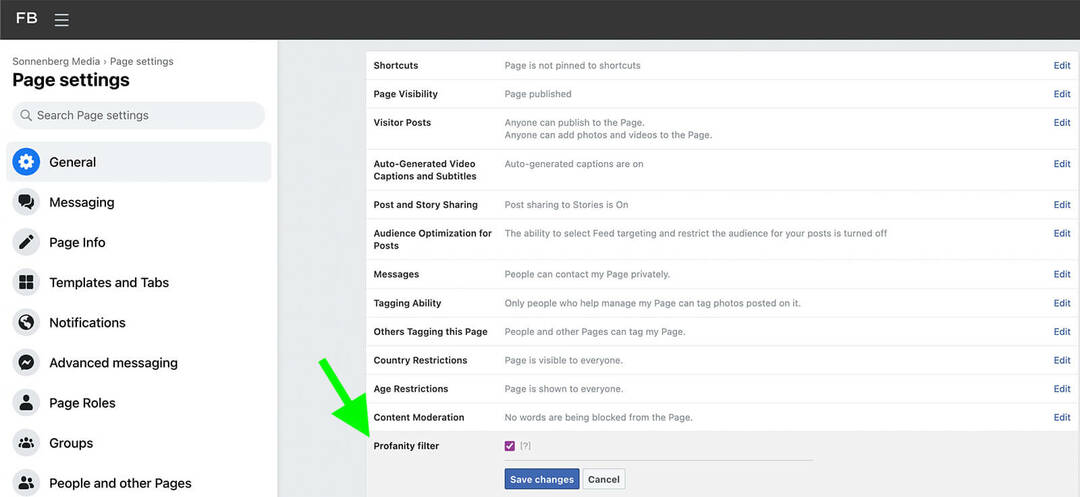
Per bloccare determinate parole dai commenti sulla tua pagina, cerca Moderazione dei contenuti e fai clic sul pulsante Modifica. Puoi aggiungere fino a 1.000 parole chiave o emoji che desideri nascondere automaticamente dalla tua pagina. Se hai una lunga lista, caricala come file CSV.
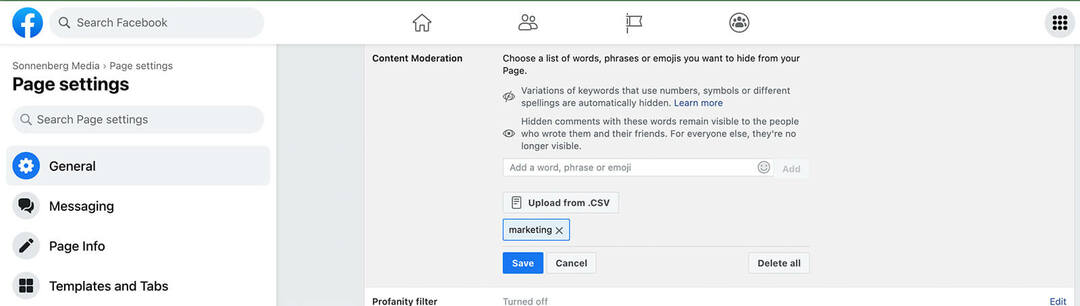
Nella nuova esperienza delle pagine Facebook, puoi trovare la moderazione dei commenti andando su Impostazioni, facendo clic su Privacy e quindi selezionando Post pubblici. Quindi scorri verso il basso fino a Moderazione dei contenuti. Se l'opzione del filtro Volgarità non è già attiva, fai clic su Modifica per iniziare a utilizzarla.
Ottieni una formazione esperta di marketing sui social media dai professionisti

Vuoi anticipare la concorrenza e imparare a diversificare la tua strategia di social marketing?
Impara dagli esperti più fidati del settore, entra in contatto con altri esperti di marketing intelligenti e porta il tuo marketing a un livello superiore durante questo evento di 3 giorni nella soleggiata San Diego, in California.
CLICCA PER SAPERNE DI PIÙ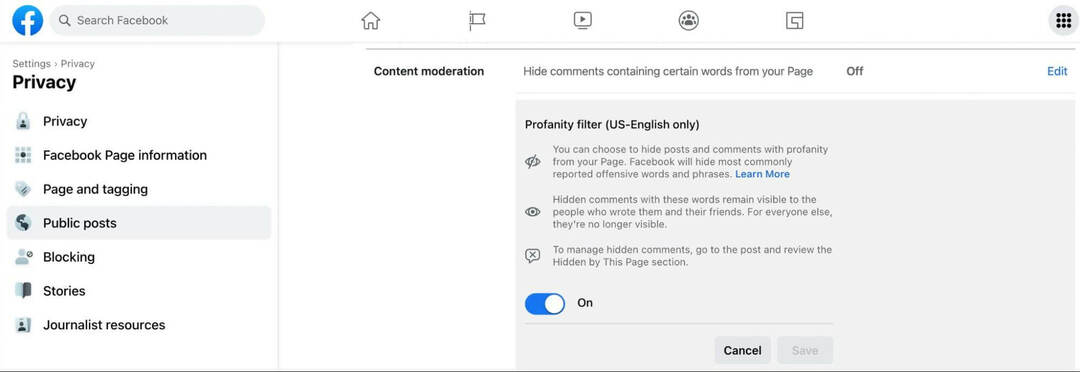
Per un maggiore controllo sui termini che escludi dalla tua pagina, fai clic sul collegamento Modifica accanto a Nascondi commenti contenenti determinate parole dalla tua pagina. Quindi aggiungi tutti i termini e gli emoji che vuoi nascondere.
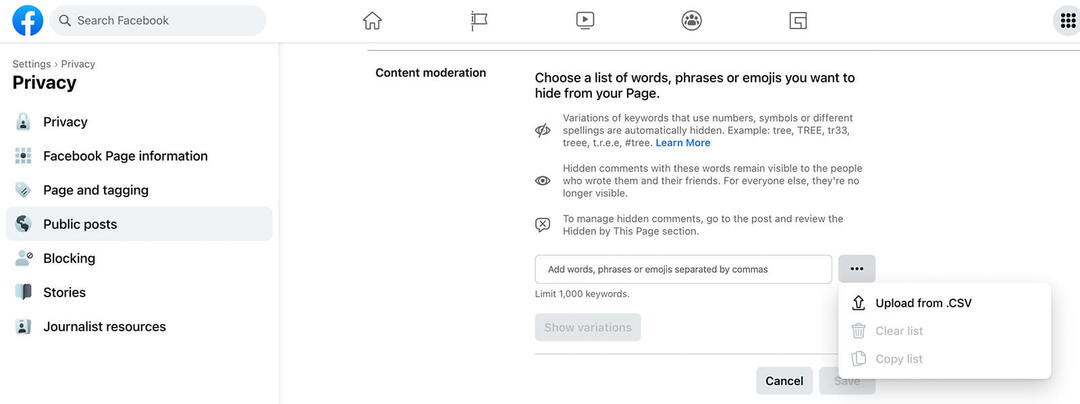
Tieni presente che Facebook vieta automaticamente le variazioni delle parole chiave, quindi non è necessario inserire ogni possibile ortografia o utilizzo. Fare clic sul pulsante Mostra variazioni per controllare termini simili e rimuovere quelli che non si desidera nascondere.
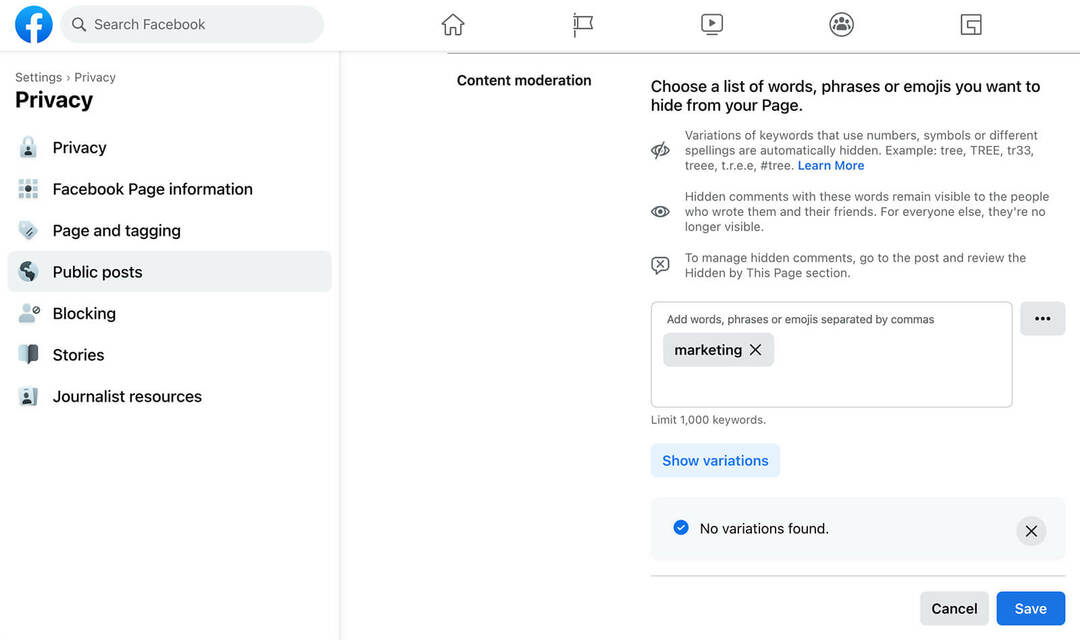
Se il tuo team ha mantenuto un elenco in corso di parole chiave da escludere, puoi fare clic sui tre punti per caricare facilmente un foglio di calcolo. Puoi anche copiare e incollare un elenco da altri programmi o da altre pagine che gestisci.
Usa la moderazione assistita
Per risparmiare ancora più tempo sul monitoraggio dei commenti delle pagine, usa lo strumento Moderation Assist di Meta. In sostanza agisce come un moderatore virtuale che usa i tuoi segnali per nascondere i contenuti che non desideri sulla tua pagina. Tieni presente che questo strumento è attualmente disponibile solo per l'esperienza con le nuove pagine.
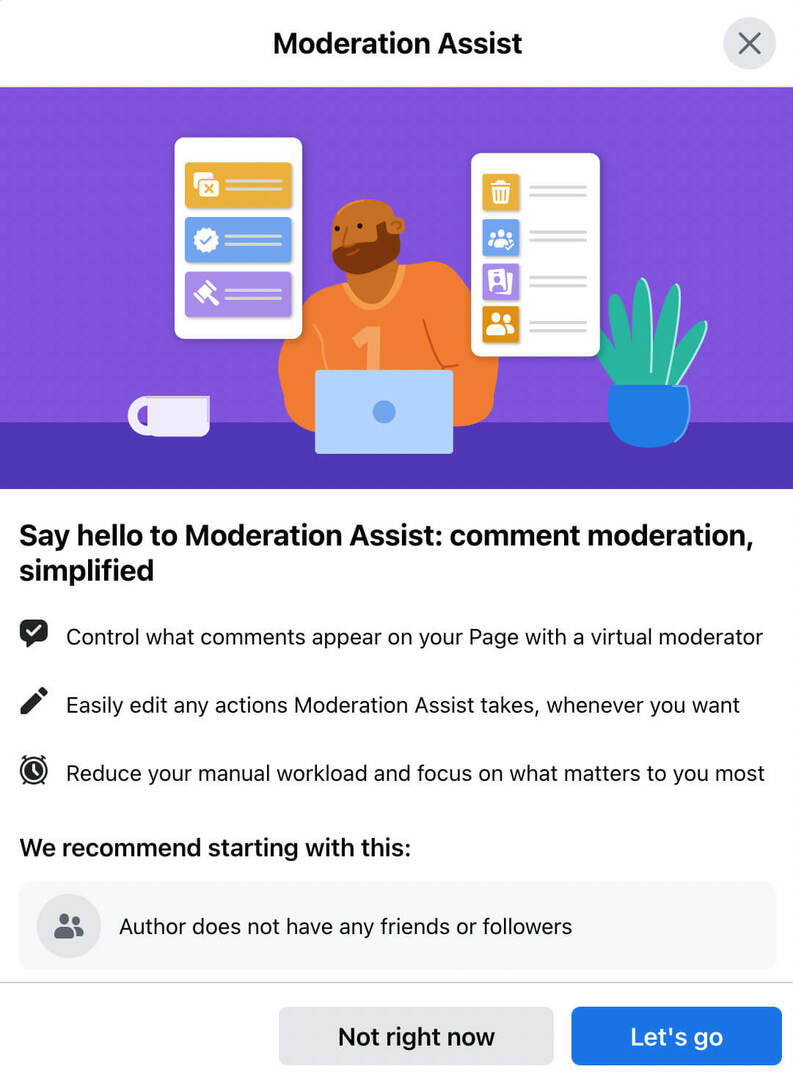
Per accedere all'Assistenza alla moderazione dall'esperienza delle nuove pagine, passa alla tua pagina e apri la dashboard professionale. Nel menu a sinistra, seleziona Moderation Assist e fai clic sul pulsante Let's Go per iniziare.
Facebook consiglia automaticamente di nascondere i commenti agli utenti senza connessioni. Se la tua pagina ha molti follower che sono nuovi su Facebook o che non sono particolarmente attivi, puoi fare clic per rimuovere questo consiglio.
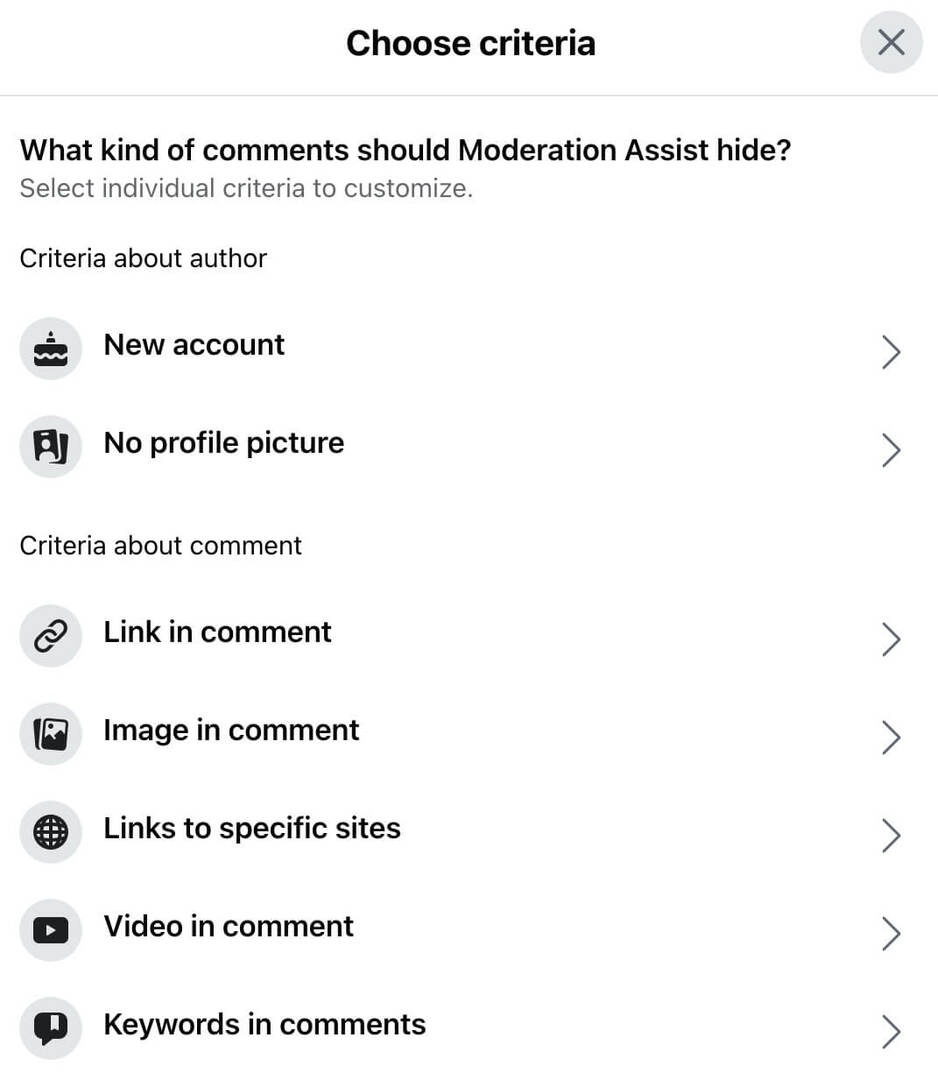
Altrimenti, mantienilo e fai clic sul pulsante Aggiungi per selezionare più opzioni. Qui puoi scegliere dall'elenco completo delle opzioni di moderazione. Ad esempio, se ricevi molti commenti spam da nuovi utenti, potresti voler nascondere i commenti dai nuovi account o quelli senza un'immagine del profilo. Per aggiungere una di queste opzioni, selezionala e fai clic sul pulsante Aggiungi.
Puoi anche vietare i contenuti in base ad aspetti del commento. Ad esempio, puoi nascondere automaticamente tutti i commenti con collegamenti o solo collegamenti a determinati siti. Puoi anche nascondere i commenti che includono contenuti multimediali come immagini o video. (Attualmente, non esiste un'opzione per vietare solo le GIF.)
Moderation Assist può anche nascondere automaticamente determinate parole chiave. Poiché questa opzione fa la stessa cosa dello strumento di moderazione delle parole chiave, è una buona idea scegliere l'una o l'altra. Non è necessario ripetere le parole chiave bloccate in entrambi gli elenchi. Se è necessario rimuovere una parola chiave esclusa, l'utilizzo di due strumenti potrebbe complicare il processo.
Una volta impostato lo strumento, puoi monitorarne l'attività e apportare modifiche in qualsiasi momento. Fare clic sull'icona a forma di matita a destra di qualsiasi criterio per modificarlo o rimuoverlo dallo strumento.
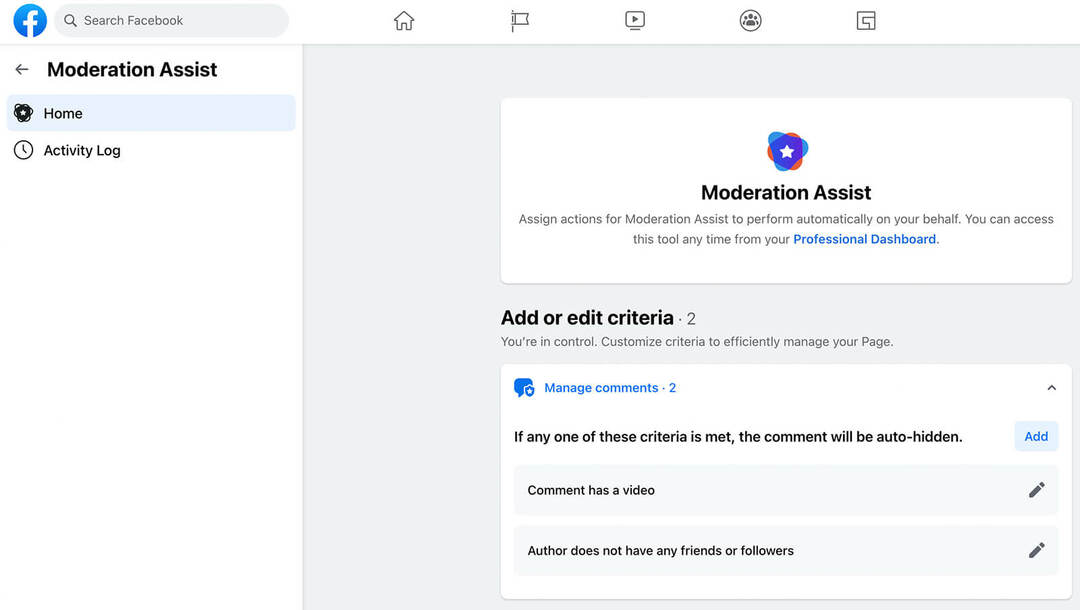
Passa automaticamente dal commento al messaggio
Una moderazione efficace richiede molto di più che assicurarsi di aver nascosto commenti inappropriati. Se la tua pagina riceve molti commenti che richiedono messaggi privati, valuta la possibilità di automatizzare il processo in Business Suite.
Apri la posta in arrivo per la tua pagina e fai clic su Automazioni nell'angolo in alto a destra. Trova Commento al messaggio nell'elenco delle automazioni e fai clic su Modifica per regolare le impostazioni. Tieni presente che non puoi rispondere automaticamente ai commenti pubblicamente, quindi rispondere con un messaggio è l'opzione migliore.
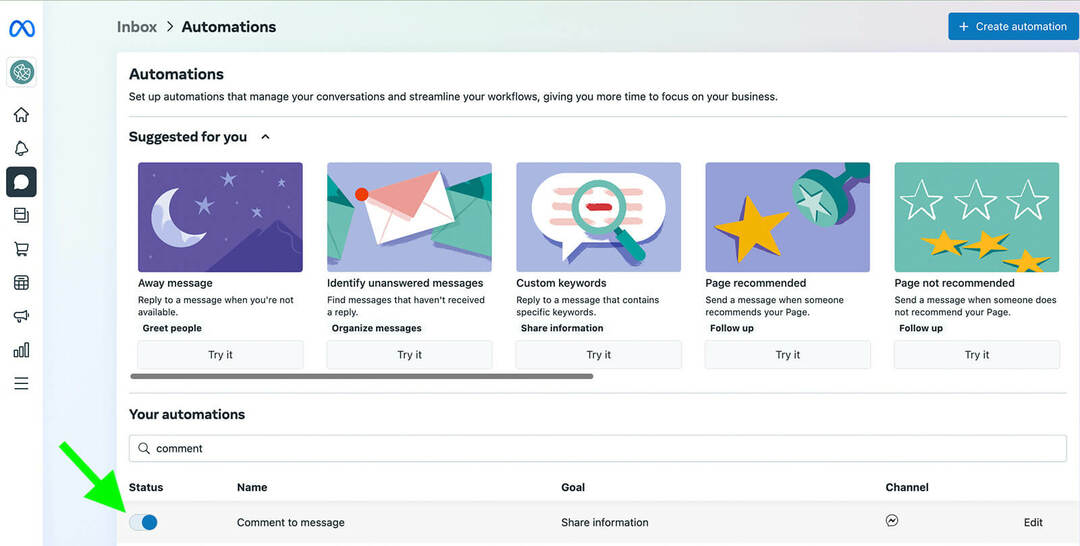
Ad esempio, supponi di ricevere molte domande su dove acquistare i tuoi prodotti o quanto costano. Puoi impostare un semplice chatbot che invii informazioni rilevanti nei DM e sfrutti il marketing di Messenger.
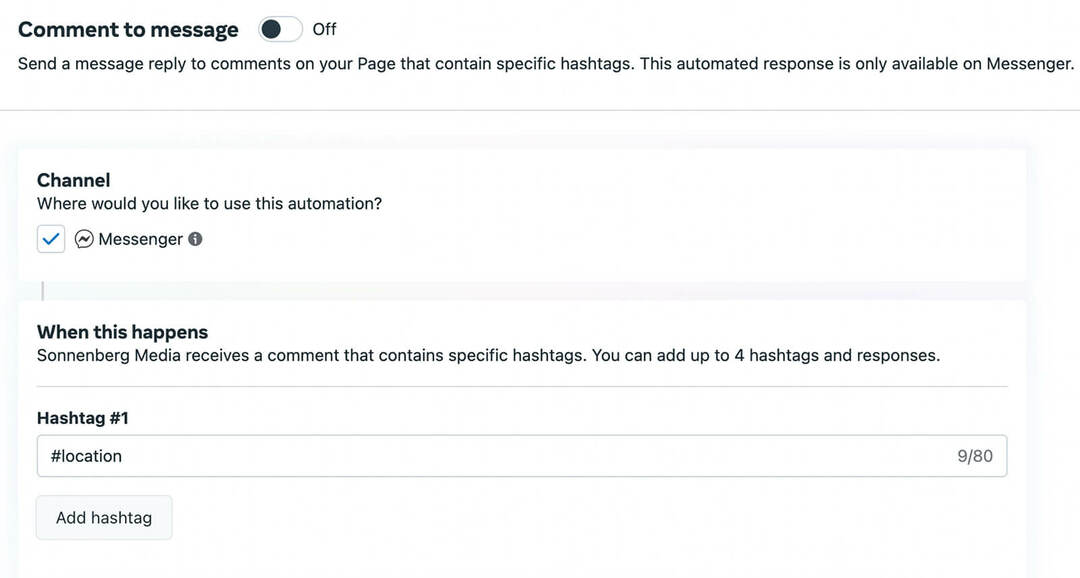
Inizia aggiungendo un hashtag pertinente. Quindi scrivi un messaggio con le informazioni che desideri condividere. Puoi aggiungere pulsanti, collegamenti ed emoji. Puoi anche personalizzare il messaggio per includere i nomi dei commentatori. Salva l'automazione e attivala per iniziare a usarla per moderare i commenti.
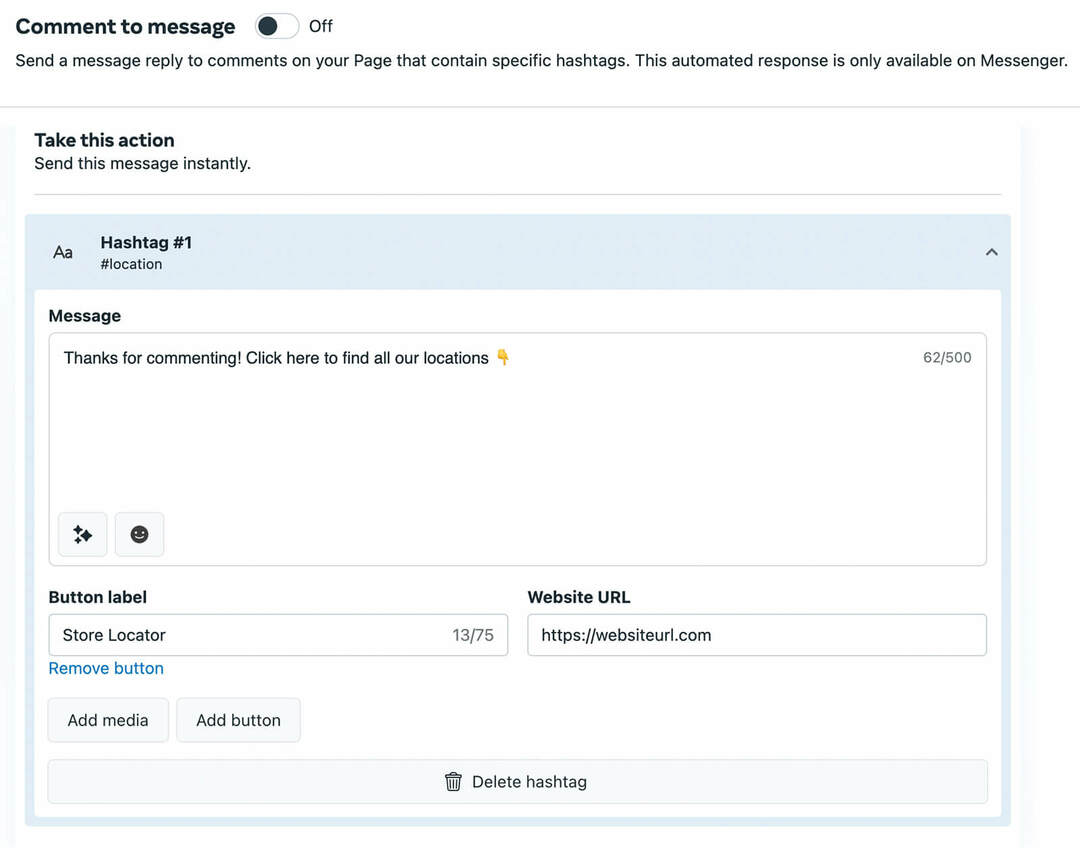
#3: Meta strumenti per moderare i commenti sugli annunci di Facebook
Moderare i commenti sugli annunci di Facebook può essere complicato. Da un lato, un coinvolgimento positivo può migliorare la pubblicazione degli annunci. Dà anche al tuo marchio la possibilità di mostrare la sua personalità. Ma d'altra parte, i commenti negativi possono compromettere la reputazione del tuo marchio e spaventare i clienti.
Poiché Meta non consente agli inserzionisti di disattivare del tutto i commenti sugli annunci, è importante monitorare costantemente il coinvolgimento degli annunci. Fortunatamente, puoi utilizzare molti degli strumenti di moderazione della pagina descritti sopra per gestire i commenti sui tuoi annunci.
Ad esempio, tutte le parole chiave che la tua pagina modera automaticamente saranno nascoste anche dai commenti sui tuoi annunci. Lo stesso vale per le impostazioni del filtro volgarità della tua pagina: si applicano anche ai commenti degli annunci.
Per rivedere e rispondere ai commenti sugli annunci di Facebook, utilizzare Business Suite. Proprio come i commenti organici sui post, i commenti sugli annunci ti danno la possibilità di nasconderli o eliminarli secondo necessità.
In situazioni estreme, puoi anche bandire gli utenti dalla tua pagina, il che potrebbe diventare necessario se pubblicano ripetutamente commenti negativi o offensivi sui tuoi annunci. Per bloccare gli utenti dall'esperienza delle pagine classiche, apri Impostazioni pagina e seleziona la scheda Persone e altre pagine. Seleziona Persone e Pagine escluse dal menu a discesa e inserisci la persona che desideri bloccare.
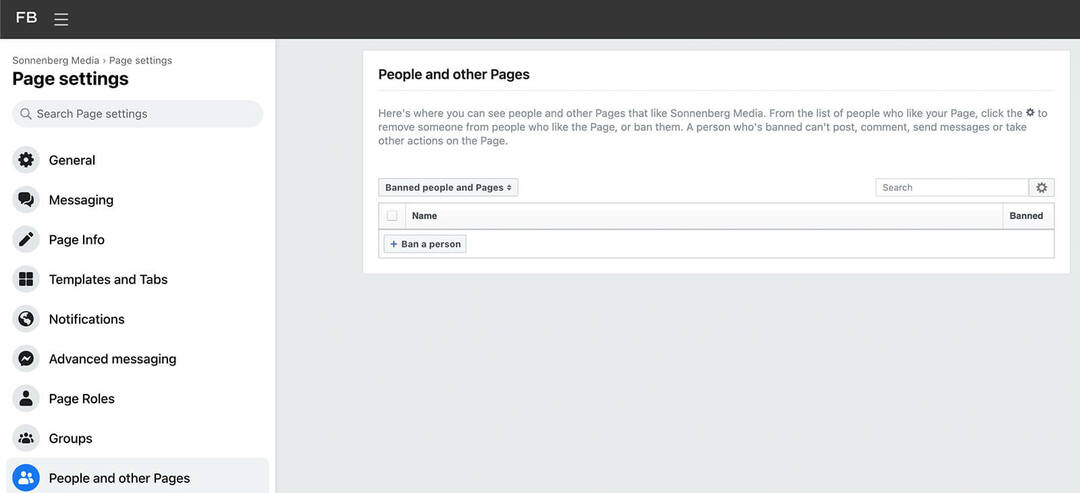
Per bloccare gli utenti da una pagina utilizzando l'esperienza delle nuove pagine, vai su Impostazioni, fai clic su Privacy, quindi apri la scheda Blocco. Qui puoi inserire gli utenti, le pagine e le app che desideri bloccare dalla tua pagina.
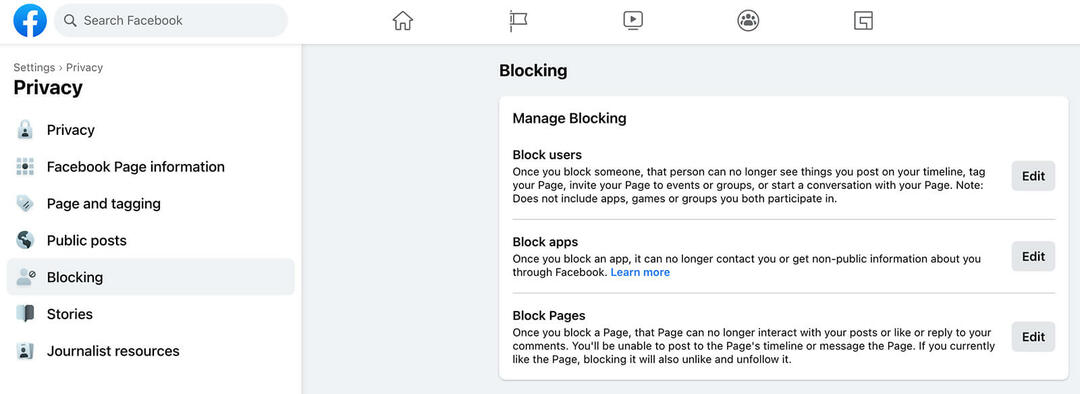
#4: Meta strumenti per moderare i commenti live di Facebook
Moderare i commenti durante una diretta su Facebook può essere particolarmente impegnativo, soprattutto se gestisci l'evento da solo. Prima di andare in diretta, regola le impostazioni dei commenti in Live Producer. Nel menu a sinistra, apri il menu Impostazioni e seleziona Commenti.
Quindi scegli l'impostazione che ha maggiori probabilità di portare a un live streaming positivo. Usa le tue esperienze live passate per guidare il tuo approccio. Ad esempio, puoi limitare i commenti di nuovi utenti o persone che non seguono la tua pagina. Puoi anche impedire agli utenti di commentare più spesso di ogni 10 secondi.
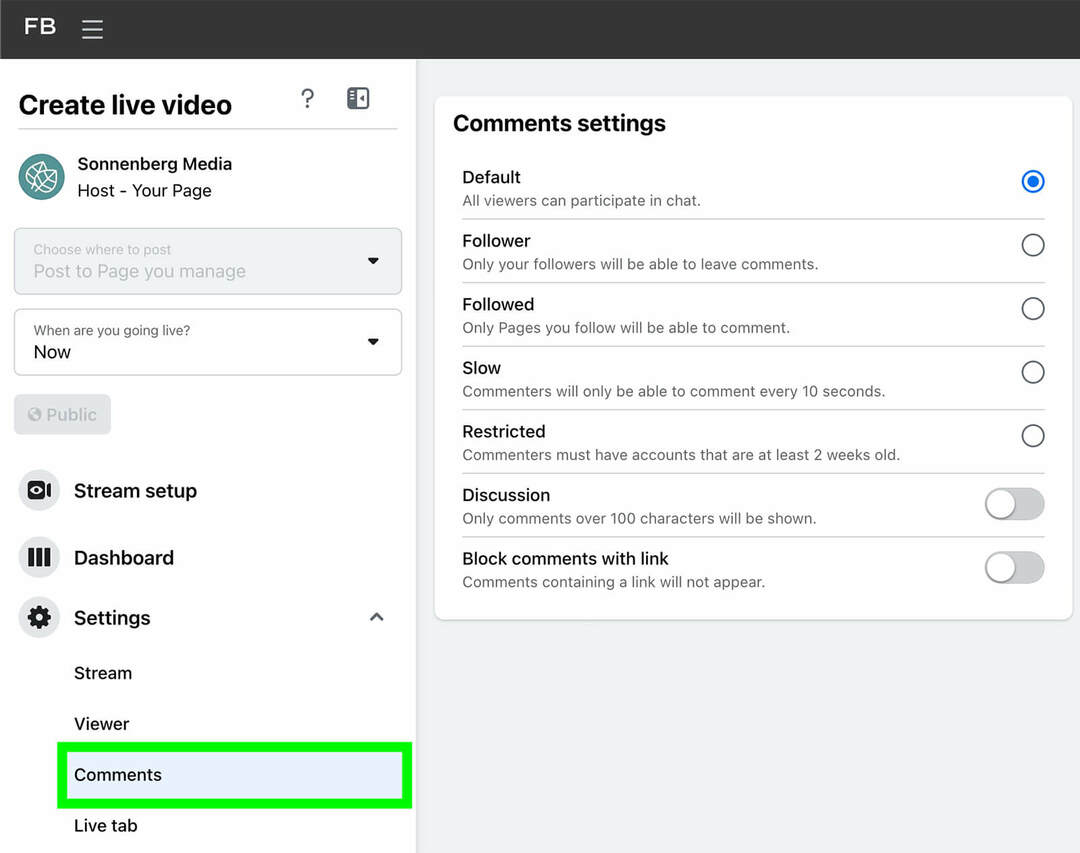
Indipendentemente dall'impostazione scelta, puoi scegliere di bloccare i commenti che includono un collegamento. La scelta di questa impostazione può aiutare a impedire ad altri utenti o pagine di promuovere se stessi o di inviare spam al tuo evento dal vivo.
Conclusione
Un coinvolgimento positivo, ponderato e ben intenzionato può essere incredibilmente utile per far crescere le pagine Facebook e costruire una comunità. Con questi strumenti Meta nativi, puoi rimuovere il coinvolgimento negativo dalla pagina della tua attività e risparmiare tempo nella revisione di post e commenti.
Curiosi di NFT, DAO e Web3?

Segui il podcast di Crypto Business per scoprire come NFT, social token, DAO (e molto altro) influenzeranno la tua attività nel prossimo futuro.
Ogni venerdì, l'ospite Michael Stelzner intervista i principali esperti del settore su ciò che funziona in questo momento in Web3 e cosa aspettarti in futuro, così puoi preparare la tua attività per il turno, anche se sei un totale novizio.
SEGUITE LO SPETTACOLO